WordPressサイトのメンテナンスを行いたいなら、まずはサイトヘルス機能を使うのがおすすめです。
定期検診のようなイメージで、サイトの健康状態をチェックできます。問題があればすぐに対策できるので、安心して運営できます。
当記事では、サイトヘルスの見方や活用方法についてご紹介します。
目次
サイトヘルスとは?
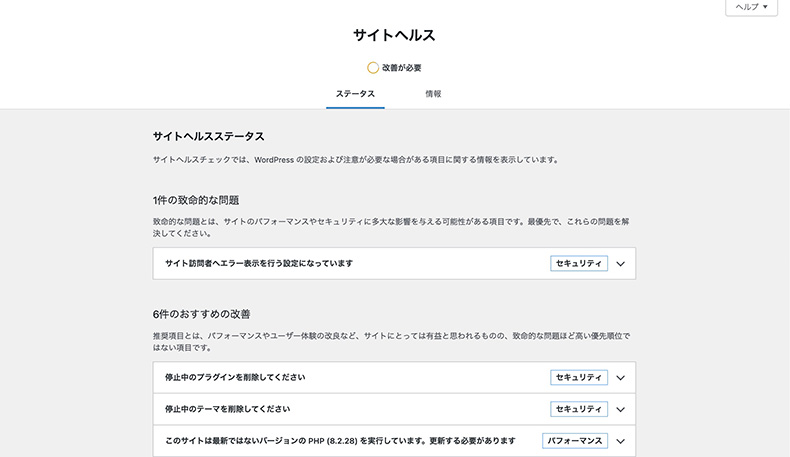
サイトヘルスは、WordPressに標準搭載されている機能で、サイトの状態や問題点をチェックできるツールです。WordPressの管理画面からかんたんに確認でき、セキュリティやパフォーマンスの改善ポイントを把握できます。
どこで確認できる?
サイトヘルスは、WordPressの管理画面の「ツール > サイトヘルス」から確認できます。
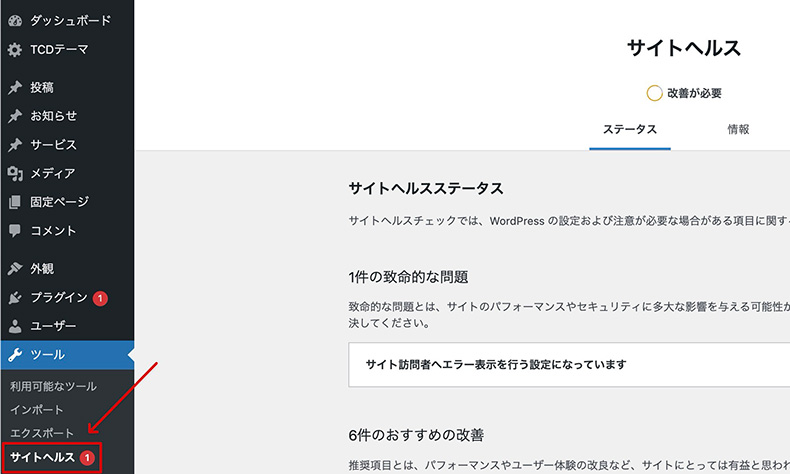
サイトの健康状態を「良好」「改善が必要」などのステータスで表示し、改善案も提案してくれます。
主なチェック項目
サイトヘルスでは、以下のような項目を確認できます。
- PHPやMySQLのバージョン
- SSLやHTTPSの設定
- プラグインやテーマの更新状況
- サイトのパフォーマンス指標
- セキュリティに関する推奨設定
すぐに対策できるものから技術的なものまで、幅広く検出してくれます。
サイトヘルスを活用するメリット
次のようなメリットがあるので、定期的にチェックするのがおすすめです。
- サイトの健康状態を一目で把握できる
- セキュリティリスクを事前に発見できる
- パフォーマンス改善のヒントが得られる
- トラブル発生前に対策が取れる
安全なサイト運営に関するヒントを得られるので、初心者の方にもぜひご活用いただきたい機能です。
サイトヘルスでよく表示される項目と対策
サイトヘルスで確認できる項目には、セキュリティやパフォーマンスに関わる重要な情報が含まれています。よく表示される項目と、基本的な対策をご紹介します。
PHPのバージョン
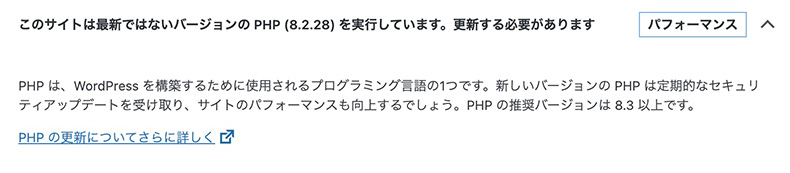
使用中のPHPバージョンが推奨されているものかどうかを確認できます。古いバージョンはセキュリティリスクや表示不具合の原因になるため、推奨バージョンに更新しましょう。
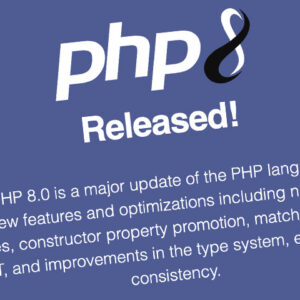
長期で運営しているWordPressのサイトで、以下のような問題が発生していませんか? 表示速度が遅くなった気がする 迷惑メールがたくさん届くようになった プラグインが正常に動作しないことがある 上記の問題の原因は、古いバージョンのPHPを使っているからかもしれま...
データベースの状態
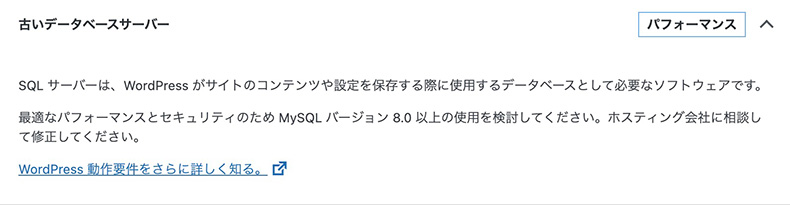
WordPressのデータベースに問題がないかもチェックされます。問題があれば、データベース最適化やバックアップを取った上で修復を行うことが推奨されます。
MySQLの更新については、お使いのレンタルサーバーの操作方法をチェックしてみてください。
プラグイン・テーマの状態
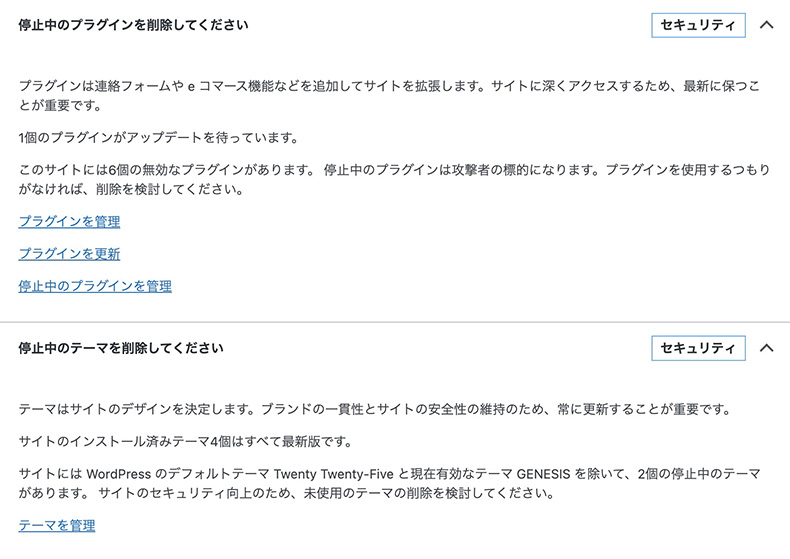
不要なテーマやプラグイン、長らく更新されていないものは、セキュリティリスクになる場合があります。不要なものは削除したり、最新バージョンにアップデートすることで、サイトの安全性を保てます。

「不要なWordPressテーマを削除したい」 「でも本当に削除しても大丈夫かな?」 WordPress初心者の方は、そう思う方もいらっしゃるかもしれません。 そこで当記事では、WordPressテーマを安全に削除(アンインストール)する方法と、知っておきたいポイントをご紹介します。 ...
HTTPS(SSL化)の有無
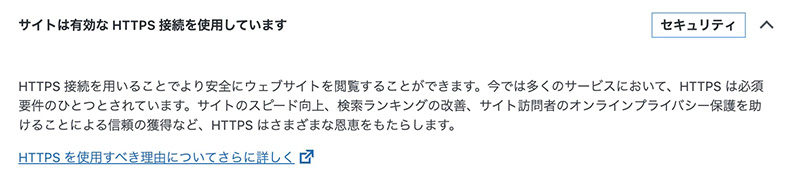
サイトがHTTPSで保護されているか(SSL化されているかどうか)を確認できます。未設定の場合は、SSL証明書を設定して通信を暗号化しましょう。
エックスサーバーの場合は、下記記事を参考にSSL設定を行えます。
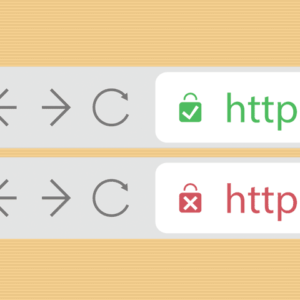
WordPressサイトの公開時に確認しておきたいことのひとつに「SSL化」があります。 サイトをSSL化することで、セキュリティを強化でき、ユーザーや検索エンジンに対して安全性の証明になります。SSL化されているサイトでは、URLに「https」と表示され、接続が保護されていることがわかりま...
その他の項目
その他、筆者が遭遇したサイトヘルスのメッセージについてご紹介します。
このメッセージは、下記記事でご紹介しているプラグインを導入すれば解決できます。対策は必須ではありませんが、気になる方は対応してみましょう。

WordPressのサイトヘルスに表示されることのある「永続オブジェクトキャッシュを使用してください。」というメッセージ。 永続オブジェクトキャッシュとは、処理に時間のかかるデータをメモリ上に保存しておき、ページの読み込み速度を改善するものです。WordPressによると、サイトのデー...
こちらも対応は必須ではありませんが、数行のコードを指定の箇所にコピペするだけで解決できます。詳しくは下記記事を参考にご覧ください。
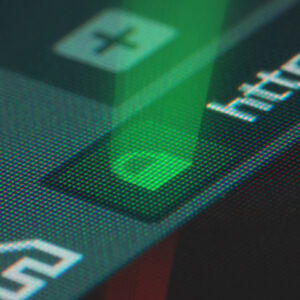
WordPressのサイトヘルスに表示される「推奨セキュリティヘッダーがインストール済みではありません」というメッセージ。 SSL化プラグイン「Really Simple SSL」をサイトに導入している場合に表示されることがあります。今回はサイトのセキュリティ面を改善して、このメッセー...
サイトヘルス活用のポイント
サイトヘルスをより効果的に活用するためのポイントをいくつかご紹介します。
定期的にチェックする習慣をつける
サイトヘルスは一度確認して終わりではなく、定期的にチェックすることが大切です。WordPressやプラグインの更新、サーバー環境の変化によって状態が変わるため、月に1回程度の確認がおすすめです。
対応作業に優先順をつける
サイトヘルスで表示される全項目を対応する必要はありません。状況に応じて優先順位をつけましょう。
サイトヘルスで「致命的な問題」として表示される項目は、セキュリティやパフォーマンスに直結するものが多いです。可能な限り、最優先で対応しましょう。
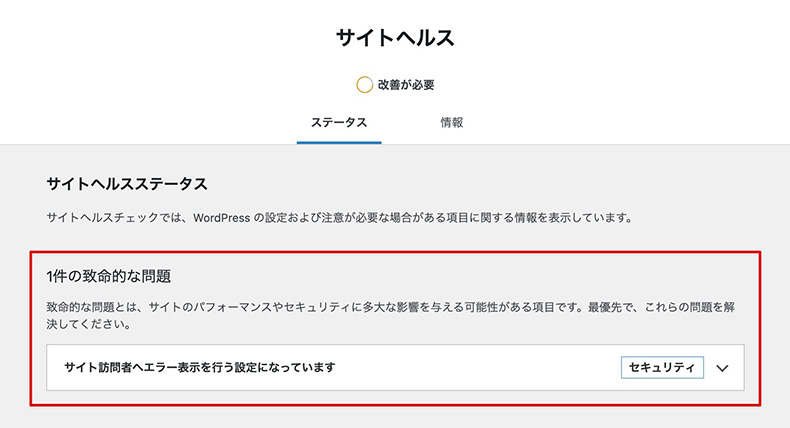
上記例は、サイトでデバッグモードが有効化されているため、サイト訪問者にもエラーメッセージが表示されてしまっている状態です。
デバッグモードは、サイトの検証時に管理者側で活用する機能です。通常はテスト環境で行うものですが、公開中のサイトに表示されている場合は、速やかに無効にしておきましょう。

WordPressでサイトを作っていると、不具合が発生することもありますよね。それらを修正(デバッグ)するためには、その原因がどこにあるのかを探る必要があります。 そこで便利なのが、WordPressのデバッグモードです。管理画面内にエラー内容を表示できるので、そこから原因の究明に繋げられるわ...
一方で、「おすすめの改善」と表示されるものは、対応を急ぐ必要はありません。
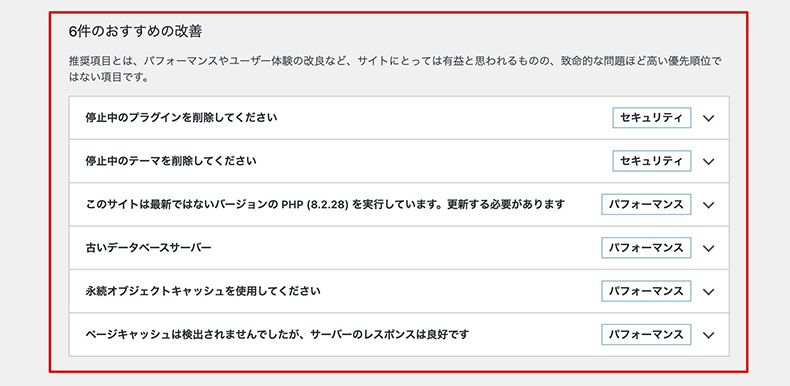
時間のあるときに、対応するといいでしょう。直ちに問題や不具合が発生することはないですが、パフォーマンスやユーザー体験の改善につながります。
改善後は再チェック
各種対策を行ったら、再度サイトヘルスを確認して改善が反映されているかチェックしておきましょう。
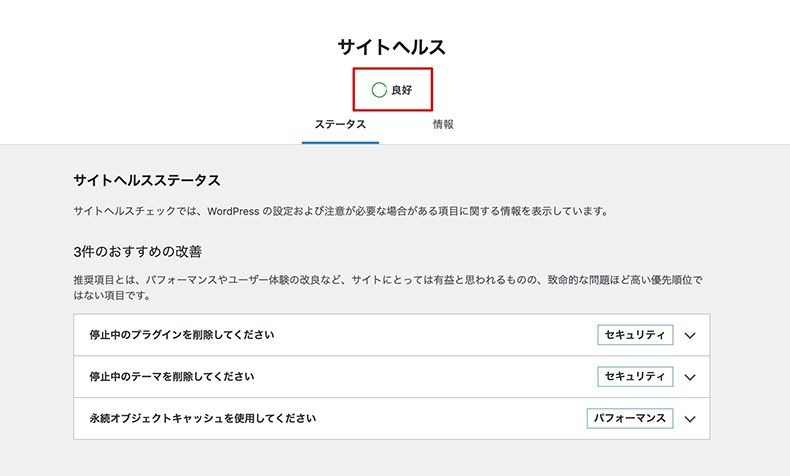
上記のようにサイトヘルスに「良好」と表示されるなら、ひとまず安心できる状態です。
まとめ
WordPressのサイトヘルスについてご紹介しました。
サイトの健康状態をかんたんに把握できるので、必要な対策を取りやすくなります。
- 定期的にサイトヘルスをチェックする
- 致命的な問題は優先的に対応し、推奨改善は時間があるときに対策する
- 改善後は必ず再確認する
上記のポイントを押さえておけば、WordPressサイトのメンテナンスを自分でしっかり行えます。サイトヘルスを拡張したい方は、こんなプラグインもありますので、よろしければご覧ください。

WordPressサイトの不具合には、さまざまな要因があり、原因究明には複数の検証が必要です。 しかし、利用プラグインが多いと時間もかかりますし、サイト運営上不都合なことも起こります。 (お問い合わせフォームのプラグインを停止すると、一時的にお問い合わせできなくなる等) そこで今回ご紹...
WordPressテーマ集































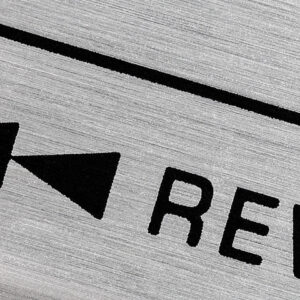























コメント